Jautājums
Problēma: kā atinstalēt vai atkārtoti instalēt noklusējuma Windows 10 lietotnes?
Vai kāds, lūdzu, nevarētu man pastāstīt, kā atinstalēt Groove Music operētājsistēmā Windows 10? Lūdzu, izlabojiet mani, ja es kļūdos, taču Groove Music ir viena no Windows 10 noklusējuma lietotnēm, tāpēc tā nav pieejama programmā Programmas un līdzekļi.
Atrisināta atbilde
Visām Windows OS versijām ir iepriekš instalētu noklusējuma lietojumprogrammu pakotne, piemēram, Calculator, Photo Viewer, Internet Explorer, Microsoft Edge, Paint, multivides atskaņotājs un tā tālāk. Parasti šīm lietotnēm ir izšķiroša nozīme, un tās diez vai var izsniegt. Tomēr noklusējuma lietotnes nav izturīgas pret kļūdām un bieži nedarbojas pareizi. Ņemiet, piemēram, Microsoft Edge, kas tika bojāta pēc jaunākā Windows 10 atjauninājuma instalēšanas. Edge pārtrauca darbu, un galvenā problēmas risināšanas metode ir Microsoft Edge pārinstalēšana. Tomēr kā cilvēkiem tas jādara, ja Edge nav iekļauts programmu un līdzekļu sarakstā?
Windows 10 noņemšana nav ieteicama
Lai atinstalētu šos failus, jums ir jāiegādājas licencēta versija Reimage Reimage atinstalējiet programmatūru.
Katru iepriekš instalēto lietojumprogrammu Microsoft ir rūpīgi atlasījis, lai palīdzētu Windows lietotājiem un uzturētu datora integritāti. Tāpēc speciālisti neiesaka noņemt Windows 10 noklusējuma lietotnes. Lielākā daļa no tiem neaizņem daudz vietas cietajā diskā, tāpēc to noņemšana ar nolūku atbrīvot vietu ir bezjēdzīga. Bet, ja kāda no lietotnēm sāk darboties nepareizi, varat atinstalēt jebkuru iepriekš instalētu noklusējuma lietotni, izmantojot paaugstinātu PowerShell.
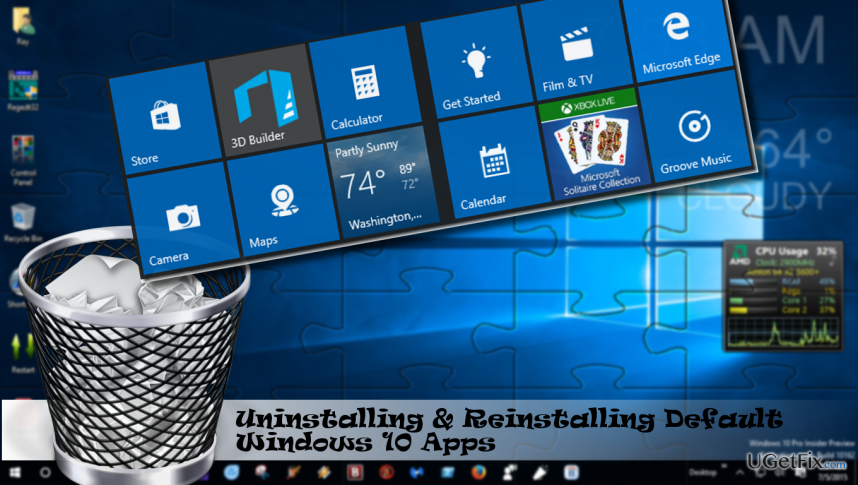
Iepriekš instalēto Windows 10 lietotņu atinstalēšana
Lai atinstalētu šos failus, jums ir jāiegādājas licencēta versija Reimage Reimage atinstalējiet programmatūru.
Mēs sniegsim norādījumus, izmantojot Groove Music piemēru. Ja vēlaties atinstalēt citu noklusējuma Windows 10 lietotni, lūdzu, skatiet šīs sadaļas jaunāko rindkopu rakstu un nokopējiet atbilstošo komandu, kas pēc tam būs jāizpilda operētājsistēmā Windows Powershell.
- Nospiediet Ctrl + Shift + Del un atrodiet Groove Music procesu.
- Ar peles labo pogu noklikšķiniet uz tā un atlasiet Beigt uzdevumu.
- Pēc tam ierakstiet Powershell Windows 10 meklēšanā.
- Ar peles labo pogu noklikšķiniet uz meklēšanas rezultāta un atlasiet Izpildīt kā administratoram.
- Kopēt un ielīmēt Get-AppxPackage*zunemūzika* | Remove-AppxPackage komandu un nospiediet Ievadiet lai noņemtu Groove Music.
- Jūs saņemsit noņemšanas apstiprinājumu zem komandas, kuru ievadījāt. Pēc tam aizveriet Powershell un restartējiet sistēmu.
Iepriekš instalēto Windows 10 lietotņu atkārtota instalēšana
Lai atinstalētu šos failus, jums ir jāiegādājas licencēta versija Reimage Reimage atinstalējiet programmatūru.
Nav nozīmes tam, vai nejauši vai tīši atinstalējāt iepriekš instalētu noklusējuma Windows 10 lietotni, to var atkopt ļoti vienkārši.
- Nospiediet Ctrl + Shift + Del un atrodiet Groove Music procesu.
- Ar peles labo pogu noklikšķiniet uz tā un atlasiet Beigt uzdevumu.
- Veids Powershell Windows 10 meklēšanā.
- Ar peles labo pogu noklikšķiniet uz meklēšanas rezultāta un atlasiet Izpildīt kā administratoram.
- Kopēt un ielīmēt Get-AppxPackage -AllUsers| Foreach {Add-AppxPackage -DisableDevelopmentMode -Reģistrēt “$($_.InstallLocation)\AppXManifest.xml”} komandu un nospiediet Ievadiet.
- Šī komanda automātiski pārinstalēs visas noklusējuma Windows 10 lietotnes.
Komandu saraksts, kas jāpalaiž Powershell, lai atinstalētu iepriekš instalētās programmas
Lai atinstalētu šos failus, jums ir jāiegādājas licencēta versija Reimage Reimage atinstalējiet programmatūru.
- 3D veidotājs Get-AppxPackage *3dbuilder* | Remove-AppxPackage
- Modinātāji un pulkstenis Get-AppxPackage *windowslarms* | Remove-AppxPackage
- Kalkulators Get-AppxPackage *windowscalculator* | Remove-AppxPackage
- Kamera Get-AppxPackage *windowscamera* | Remove-AppxPackage
- Iegūstiet Office Get-AppxPackage *officehub* | Remove-AppxPackage
- Groove mūzika Get-AppxPackage *zunemusic* | Remove-AppxPackage
- Pasts/Kalendārs Get-AppxPackage *windowscommunicationapps* | Remove-AppxPackage
- Kartes Get-AppxPackage *windowsmaps* | Remove-AppxPackage
- Microsoft Solitaire kolekcija Get-AppxPackage *solitairecollection* | Remove-AppxPackage
- Filmas un TV Get-AppxPackage *zunevideo* | Remove-AppxPackage
- Jaunumi Get-AppxPackage *bingnews* | Remove-AppxPackage
- Viena piezīme Get-AppxPackage *onenote* | Remove-AppxPackage
- Cilvēki Get-AppxPackage *cilvēki* | Remove-AppxPackage
- Microsoft tālruņa pavadonis Get-AppxPackage *windowsphone* | Remove-AppxPackage
- Fotogrāfijas Get-AppxPackage *fotoattēli* | Remove-AppxPackage
- Skype Get-AppxPackage *skypeapp* | Remove-AppxPackage
- Veikals Get-AppxPackage *windowsstore* | Remove-AppxPackage
- Padomi Get-AppxPackage *sākt* | Remove-AppxPackage
- Balss ierakstītājs Get-AppxPackage *skaņas ierakstītājs* | Remove-AppxPackage
- Laikapstākļi Get-AppxPackage *bingweather* | Remove-AppxPackage
- Xbox Padomi | Get-AppxPackage *xboxapp* | Remove-AppxPackage
Atbrīvojieties no programmām tikai ar vienu klikšķi
Varat atinstalēt šo programmu, izmantojot detalizēto ceļvedi, ko jums ir iesnieguši ugetfix.com eksperti. Lai ietaupītu jūsu laiku, esam izvēlējušies arī rīkus, kas palīdzēs šo uzdevumu veikt automātiski. Ja steidzaties vai jūtat, ka neesat pietiekami pieredzējis, lai pats atinstalētu programmu, izmantojiet šos risinājumus:
Piedāvājums
dari to tagad!
Lejupielādētnoņemšanas programmatūraLaime
Garantija
dari to tagad!
Lejupielādētnoņemšanas programmatūraLaime
Garantija
Ja jums neizdevās atinstalēt programmu, izmantojot Reimage, informējiet mūsu atbalsta komandu par savām problēmām. Noteikti sniedziet pēc iespējas vairāk informācijas. Lūdzu, dariet mums zināmu visu informāciju, kas, jūsuprāt, mums būtu jāzina par jūsu problēmu.
Šajā patentētajā labošanas procesā tiek izmantota 25 miljonu komponentu datubāze, kas var aizstāt jebkuru bojātu vai trūkstošu failu lietotāja datorā.
Lai labotu bojātu sistēmu, jums ir jāiegādājas licencēta versija Reimage ļaunprātīgas programmatūras noņemšanas rīks.

Lai paliktu pilnīgi anonīms un novērstu ISP un valdība no spiegošanas uz jums, jums vajadzētu nodarbināt Privāta piekļuve internetam VPN. Tas ļaus jums izveidot savienojumu ar internetu, vienlaikus esot pilnīgi anonīmam, šifrējot visu informāciju, novēršot izsekotājus, reklāmas, kā arī ļaunprātīgu saturu. Vissvarīgākais ir tas, ka jūs apturēsit nelikumīgās novērošanas darbības, ko NSA un citas valsts iestādes veic aiz muguras.
Datora lietošanas laikā jebkurā laikā var notikt neparedzēti apstākļi: tas var izslēgties strāvas padeves pārtraukuma dēļ, a Var parādīties zilais nāves ekrāns (BSoD) vai nejauši Windows atjauninājumi var tikt instalēti pēc tam, kad uz dažām dienām aizgājāt. minūtes. Tā rezultātā var tikt zaudēti jūsu skolas darbi, svarīgi dokumenti un citi dati. Uz atgūties zaudētos failus varat izmantot Data Recovery Pro – tā meklē to failu kopijās, kas joprojām ir pieejami jūsu cietajā diskā, un ātri tos izgūst.